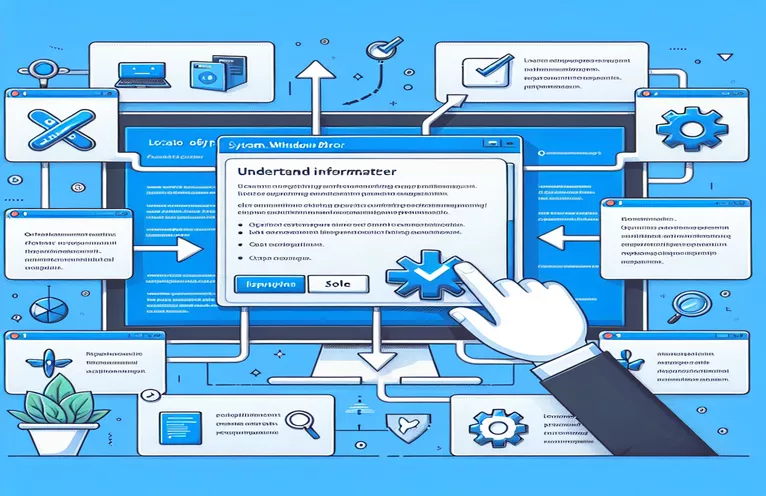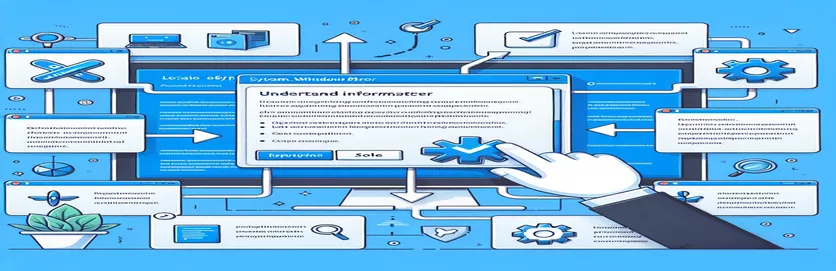Усунення помилок прив’язки в настроюваних контекстних меню
Створення спеціальних елементів керування в WPF, особливо при використанні складних макетів, таких як a Контекстне меню з додатковими кнопками, може створити деякі складні завдання. 🛠 Хоча ці нестандартні дизайни часто виглядають чудово та пропонують унікальну функціональність, час від часу вони приносять із собою несподівані помилки зв’язування.
Одна з таких помилок, «System.Windows.Data Error: 4», зазвичай з’являється, коли джерело даних для прив’язки відсутнє або на нього вказано неправильне посилання. Якщо ви розробили спеціальне ContextMenu, щоб включити спеціальні кнопки, подібні до тих, що знаходяться в Провіднику Windows, ви могли зіткнутися з цією проблемою під час налагодження.
Ця помилка часто з’являється, коли властивості подобаються HorizontalContentAlignment або VerticalContentAlignment не може знайти відповідний елемент предка для прив’язки. Відсутність джерела для цих властивостей може ввести в оману, особливо коли візуальні та функціональні аспекти елемента керування здаються в порядку.
У цій статті ми дослідимо, що викликає помилку System.Windows.Data Error 4, чому вона відображається у вашому спеціальному контекстному меню та як її вирішити. Попутно я поділюся ідеєю та прикладами, щоб допомогти прояснити процес зв’язування та забезпечити плавну розробку без помилок. 🌟
| Команда | Приклад використання |
|---|---|
| RelativeSource FindAncestor | Використовується в прив’язках XAML для пошуку елемента-предка певного типу у візуальному дереві, дозволяючи властивості успадковувати значення від елемента керування-предка. У цій статті він використовується для спроби прив’язати властивості HorizontalContentAlignment і VerticalContentAlignment до батьківського ItemsControl. |
| ItemsPresenter | Елемент XAML, який відображає елементи в елементі керування, наприклад ContextMenu. Тут його розміщено в ScrollViewer, щоб дозволити прокручувати меню, забезпечуючи при цьому правильне відображення елементів. |
| ControlTemplate.Triggers | Визначає умовну поведінку безпосередньо в шаблоні керування. Тригери в цьому рішенні контролюють видимість кнопок залежно від властивості ShowButtonsTopOrBottom, що дозволяє динамічно змінювати макет меню. |
| DropShadowEffect | Додає ефект тіні до елементів інтерфейсу, надаючи тривимірний або багатошаровий вигляд. У цьому випадку він покращує зовнішній вигляд контекстного меню, створюючи глибину, функцію, особливо корисну в WPF для покращення UX. |
| EventTrigger | Запускає анімацію або дію, коли відбувається подія. Тут EventTrigger використовується для анімації непрозорості контекстного меню під час його завантаження, створюючи ефект згасання для візуальної привабливості. |
| RoutedEventArgs | Передає дані подій, часто для подій інтерфейсу користувача в WPF. У програмному прикладі C# RoutedEventArgs використовується, щоб вручну викликати подію Loaded, щоб переконатися, що всі властивості в пунктах меню правильно встановлені під час завантаження. |
| Grid.RowDefinitions | Визначає рядки в сітці, що дозволяє певне розміщення елементів інтерфейсу користувача. Використовується тут для структурування ContextMenu таким чином, щоб кнопки та елементи вирівнювалися в окремих областях (верхня, прокручувана середина та нижня). |
| BeginStoryboard | Запускає послідовність анімації в EventTrigger. У цьому прикладі BeginStoryboard ініціює анімацію непрозорості, щоб меню плавно зникало, покращуючи взаємодію з користувачем. |
| Assert.AreEqual | Команда тестування, яка використовується в модульних тестах для перевірки очікуваних результатів. У тесті NUnit Assert.AreEqual перевіряє, чи встановлено властивості вирівнювання належним чином, забезпечуючи надійність програмного рішення. |
Виправлення помилок прив’язки в користувацьких контекстних меню
Наведені вище сценарії пропонують три різні рішення для вирішення спільного Помилка System.Windows.Data 4 проблема в WPF Контекстне меню з власними кнопками. Ця помилка часто з’являється, коли спеціальні пункти меню намагаються прив’язати такі властивості, як HorizontalContentAlignment і VerticalContentAlignment за допомогою прив’язки RelativeSource FindAncestor, яка не може знайти предка ItemsControl. У першому рішенні коригування вносяться безпосередньо в XAML. Ми налаштовуємо шаблон для використання структурованих макетів, як-от Grid.RowDefinitions, щоб контролювати, де відображатиметься кожна частина меню — верхня, середня та нижня. Кожен розділ визначено для уникнення неправильного прив’язування та покращення організації меню, що також допомагає запобігти помилці прив’язки.
Ми додали певні елементи, такі як ItemsPresenter для керування відображенням елементів у межах прокручуваної області меню. Вбудовуючи це в ScrollViewer, ми забезпечуємо плавну навігацію та гарантуємо, що всі елементи відображаються правильно, навіть якщо їх занадто багато, щоб поміститися на екрані. Ще одним удосконаленням є використання EventTrigger і BeginStoryboard для керування тим, як меню відображається під час завантаження. Наприклад, DoubleAnimation у BeginStoryboard контролює непрозорість, роблячи меню тьмянішим для більш витонченої взаємодії з користувачем. Ці тригери та анімація додають життя ContextMenu, створюючи зручний і візуально привабливий інтерфейс. 🌟
У другому рішенні для програмного створення настроюваного ContextMenu використовується базовий підхід C#, який надає більше контролю над налаштуванням і дозволяє безпосередньо обробляти події, щоб уникнути проблем зі зв’язуванням. Установлюючи вручну властивості HorizontalContentAlignment і VerticalContentAlignment для кожного MenuItem у події OnLoaded, ми повністю обходимо проблемні прив’язки на основі предків. Такий підхід усуває ризик виникнення помилки System.Windows.Data Error 4. Ми просто прокручуємо кожен елемент меню та застосовуємо параметри вирівнювання, не вимагаючи жодних прив’язок предків, що робить його гнучким рішенням, яке також можна багаторазово використовувати в різних контекстах WPF.
Нарешті, третє рішення використовує модульне тестування для забезпечення надійності. Використовуючи NUnit, ми перевіряємо, чи правильно налаштовано властивості HorizontalContentAlignment і VerticalContentAlignment, що є вирішальним при розгортанні ContextMenu у великих програмах. У тесті ми використовуємо RoutedEventArgs для імітації події завантаження, перевіряючи, що властивості ініціалізуються належним чином. Цей підхід до тестування допомагає виявити будь-які проблеми на ранніх стадіях розробки, забезпечуючи безперебійну роботу ContextMenu в різних середовищах. Написання таких модульних тестів додає рівень впевненості та дозволяє розробникам швидко виявляти проблеми в налаштуваннях зв’язування, перш ніж вони стануть проблемами у виробництві.
Рішення 1: Налаштування параметрів прив’язки в WPF XAML для ContextMenu
Backend підхід із використанням XAML у WPF (.NET)
<!-- Adjusting ContextMenu XAML to avoid System.Windows.Data Error 4 --><ResourceDictionary xmlns="http://schemas.microsoft.com/winfx/2006/xaml/presentation"xmlns:x="http://schemas.microsoft.com/winfx/2006/xaml"xmlns:controls="clr-namespace:Laila.Shell.Controls"><Style TargetType="{x:Type controls:ContextMenu}"><Setter Property="SnapsToDevicePixels" Value="True" /><Setter Property="Grid.IsSharedSizeScope" Value="true" /><Setter Property="Foreground" Value="Black" /><!-- Updated Template to properly handle HorizontalContentAlignment --><Setter Property="Template"><Setter.Value><ControlTemplate TargetType="{x:Type controls:ContextMenu}"><Border Padding="3" Opacity="0" BorderBrush="#999999"BorderThickness="1" Background="#F0F0F0" Margin="0,0,6,6"SnapsToDevicePixels="True" UseLayoutRounding="True"><Grid><Grid.RowDefinitions><RowDefinition Height="Auto" /><RowDefinition Height="*" /><RowDefinition Height="Auto" /></Grid.RowDefinitions><!-- Top Buttons --><Border x:Name="borderTop" Grid.Row="0" Background="#dfdfdf" Padding="2" /><!-- Item Presenter --><ScrollViewer Grid.Row="1" VerticalScrollBarVisibility="Auto"><ItemsPresenter Margin="0,0,0,1" /></ScrollViewer><!-- Bottom Buttons --><Border x:Name="borderBottom" Grid.Row="2" Background="#dfdfdf" Padding="2" /></Grid></Border></ControlTemplate></Setter.Value></Setter></Style></ResourceDictionary>
Рішення 2: Програмне створення спеціального контекстного меню з обробкою помилок
Backend підхід із використанням C# (.NET) для програмного створення та обробки ContextMenu
using System.Windows.Controls;using System.Windows;namespace CustomContextMenuExample{public class CustomContextMenu : ContextMenu{public CustomContextMenu(){this.Loaded += OnLoaded;}private void OnLoaded(object sender, RoutedEventArgs e){foreach (var item in this.Items){if (item is MenuItem menuItem){// Apply alignment manually to avoid binding issuesmenuItem.HorizontalContentAlignment = HorizontalAlignment.Center;menuItem.VerticalContentAlignment = VerticalAlignment.Center;}}}}}
Рішення 3: модульне тестування зв’язування WPF ContextMenu з NUnit
Модульне тестування для WPF у .NET із використанням NUnit для перевірки прив’язки даних
using NUnit.Framework;using System.Windows.Controls;using System.Windows;[TestFixture]public class ContextMenuTests{[Test]public void TestMenuItemContentAlignment(){var contextMenu = new CustomContextMenu();var menuItem = new MenuItem();contextMenu.Items.Add(menuItem);contextMenu.RaiseEvent(new RoutedEventArgs(FrameworkElement.LoadedEvent));Assert.AreEqual(HorizontalAlignment.Center, menuItem.HorizontalContentAlignment);Assert.AreEqual(VerticalAlignment.Center, menuItem.VerticalContentAlignment);}}
Розширені методи керування помилками зв’язування контекстного меню в WPF
У розробці WPF, настроюване Контекстні меню є потужними інструментами для додавання унікальних параметрів інтерфейсу. Однак, як видно з System.Windows.Data Error: 4, помилки можуть виникати, особливо під час роботи зі складними макетами та прив’язками. Важливим аспектом, який слід враховувати, є різниця в обов’язкових контекстах. У цьому випадку за допомогою a RelativeSource FindAncestor зв’язування може завершитися помилкою, оскільки ContextMenus не успадковують те саме логічне дерево, що й інші елементи керування WPF. На відміну від інших елементів керування, ContextMenu працює у власному вікні, що порушує візуальне дерево, ускладнюючи пошук предків, як-от ItemsControl або MenuItem.
Ще один прогресивний метод запобігання таким помилкам полягає в використанні TemplatedParent як джерело зв’язування, коли це можливо. Наприклад, якщо a MenuItem у ContextMenu потрібно узгодити з іншим елементом керування, використання прив’язки TemplatedParent дозволяє йому успадковувати властивості з шаблону ContextMenu. Цей підхід дозволяє уникнути проблем з RelativeSource шляхом прив’язки до самого шаблону, а не до порушеного візуального дерева. Незважаючи на те, що ця стратегія не завжди застосовна безпосередньо, її можна поєднувати з тригерами керування або маршрутизованими подіями, щоб підвищити продуктивність і зберегти власні стилі чистими.
Нарешті, розробники можуть використовувати DataTemplates щоб відокремити візуальні аспекти від логічного рівня. DataTemplates дозволяють визначати представлення даних без безпосереднього зв’язування властивостей, що особливо корисно під час використання ScrollViewer і ItemsPresenter у спеціальному шаблоні ContextMenu. Наприклад, ScrollViewer можна налаштувати для керування візуальним макетом елементів, тоді як DataTemplate визначає, як відображатиметься кожен елемент. Цей багаторівневий підхід ефективний у модульних програмах WPF, допомагаючи підтримувати продуктивність, мінімізуючи помилки макета або зв’язування. 🌟
Поширені запитання про помилки зв’язування в WPF ContextMenus
- Що таке помилка System.Windows.Data 4?
- Ця помилка виникає, коли прив’язці не вдається знайти своє джерело, часто через те, що ContextMenu працює в окремому візуальному дереві від головного вікна.
- може FindAncestor використовувати з ContextMenus?
- Загалом ні. Оскільки ContextMenus не поділяють основне візуальне дерево, використовуючи FindAncestor прив'язки часто викликають помилки. Альтернативи включають використання TemplatedParent або прямі налаштування властивості.
- Які є ефективні альтернативи RelativeSource прив'язки?
- Використання TemplatedParent і DataTemplates є надійними альтернативами, які обходять потребу в прив’язках предків, особливо в користувацьких налаштуваннях ContextMenu.
- Як додати анімацію, не спричиняючи помилок зв’язування?
- Такі анімації BeginStoryboard можна додати в EventTrigger з a ControlTemplate щоб покращити візуальні ефекти, зберігаючи прив’язки ізольованими від потенційних конфліктів джерел.
- Чи є способи перевірити прив’язки ContextMenu?
- Так, ви можете створювати модульні тести, використовуючи такі фреймворки, як NUnit, щоб перевірити прив’язки та переконатися, що властивості вирівнювання правильно застосовані в унікальній структурі ContextMenu.
Останні думки щодо обробки помилок зв’язування WPF
Створення настроюваного ContextMenu в WPF пропонує гнучкі можливості дизайну, але вимагає ретельного керування прив’язками, щоб запобігти помилкам. З цільовими рішеннями, як-от заміна RelativeSource прив’язки або налаштування властивостей безпосередньо в C#, розробники можуть зменшити ризик типових проблем прив’язки. 🛠️
Ці методи підвищують надійність і взаємодію з користувачем, усуваючи помилки в джерелі. Завдяки інтеграції модульних тестів також можна перевірити властивості вирівнювання та забезпечити плавну роботу ContextMenu. Ця увага до деталей створює більш відшліфований, стабільний інтерфейс програми в проектах WPF. 🌟
Ресурси для розуміння та вирішення помилок WPF ContextMenu
- Надає поглиблений огляд Помилка System.Windows.Data 4 і помилки, пов’язані зі зв’язуванням у WPF. Докладніше та приклади див Документація Microsoft - Огляд зв'язування даних .
- Пояснює розширене використання RelativeSource у WPF, що охоплює типові помилки та обхідні шляхи під час роботи з прив’язками. Отримайте доступ до офіційного посібника за адресою Документація Microsoft - RelativeSource .
- Демонструє, як керувати спеціальними елементами керування та шаблонами в WPF для покращення продуктивності та надійності інтерфейсу користувача. Для отримання додаткової інформації відвідайте Навчальний посібник WPF – Шаблони елементів управління в WPF .